画面を表示する, タッチパネルの設定をする(fds1904t – Eizo DuraVision FDS1904 取扱説明書 User Manual
Page 14
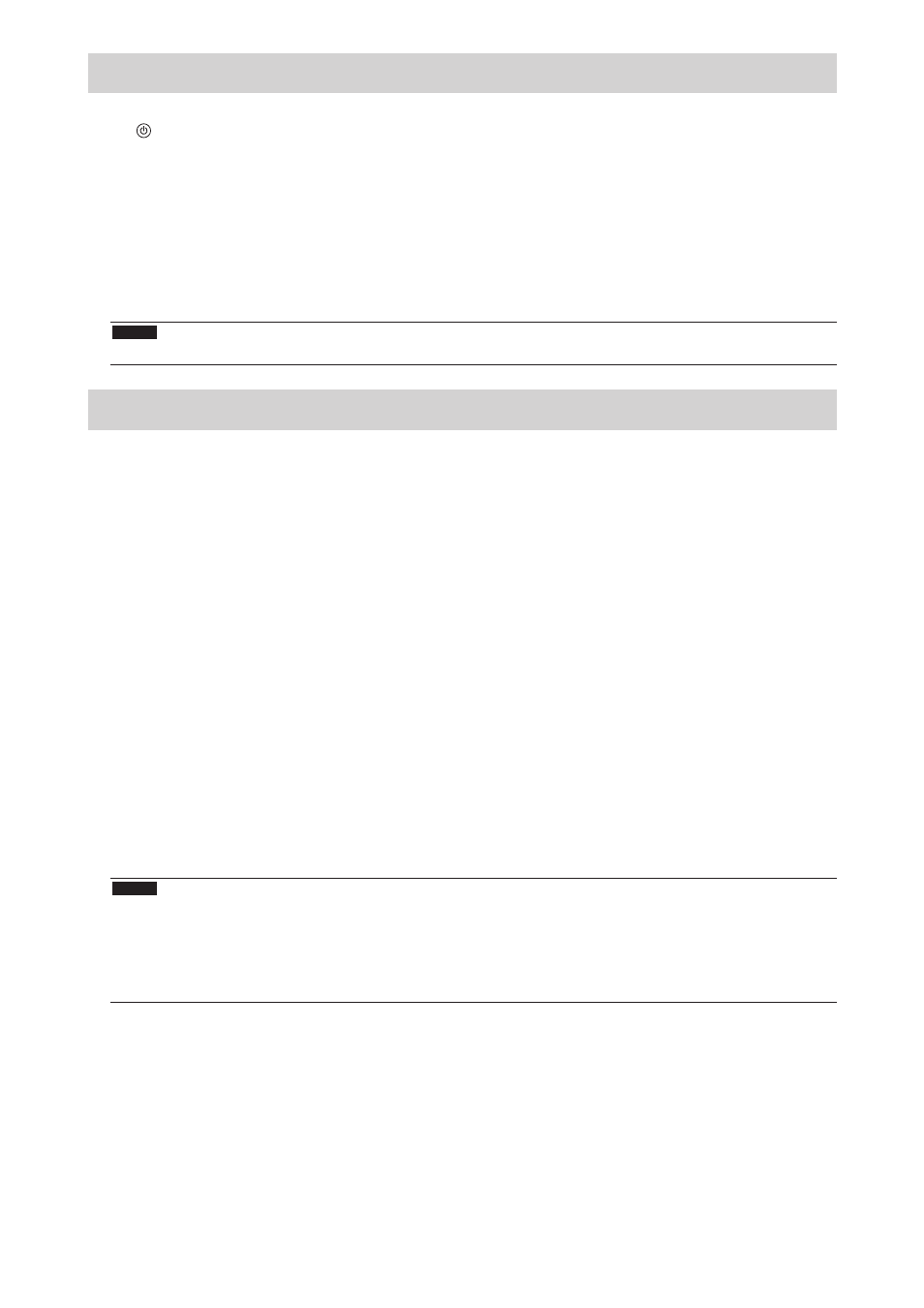
12
画面を表示する
1.
を押して、モニターの電源を入れます。
モニターの操作ボタンが橙色に点灯します。
2.
コンピュータの電源を入れます。
画面が表示されます。
電源を入れても画面が表示されない場合には、「症状に対する処置をおこなっても解消されない場合
は、販売店またはEIZOサポートにご相談ください。」(P.13)を参照してください。
FDS1904Tを使用する場合は、引き続きタッチパネルの設定をおこなってください。
注意点
• 使用後は、電源を切ってください。
タッチパネルの設定をする(FDS1904T)
● モニターとコンピュータをUSBケーブルで接続している場合
OSがWindows 8.1 / Windows 8 / Windows 7のとき
Windows標準のタッチパネルドライバを使用します。新たにドライバをインストールする必要はあ
りません。
キャリブレーションなど、タッチパネルの設定をおこなってください。詳細は、モニターの取扱説明
書(CD-ROM 内)を参照してください。
OSがWindows XPのとき
「EIZO LCD ユーティリティディスク」(CD-ROM)のタッチパネルドライバを使用します。ドライ
バのインストール方法、設定方法などについては、タッチパネルドライバの取扱説明書(CD-ROM
内)を参照してください。
● モニターとコンピュータをRS-232Cケーブルで接続している場合
「EIZO LCD ユーティリティディスク」(CD-ROM)のタッチパネルドライバを使用します。ドライ
バのインストール方法、設定方法などについては、タッチパネルドライバの取扱説明書(CD-ROM
内)を参照してください。
注意点
• 「EIZO LCD ユーティリティディスク」(CD-ROM)のタッチパネルドライバを使用する場合は、ドライバをイン
ストールする前に、USBケーブルまたはRS-232Cケーブルがモニターとコンピュータに接続されていることを確認
してください。
• OSがWindows XPの場合は、「タッチパネル設定ツール」の「基本設定」で、「設定ファイル」を「Mouse.mfd」
に変更してください。「Touch.mfd」(初期設定)にすると、タッチ位置が正しく認識されないことがあります。